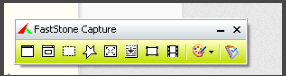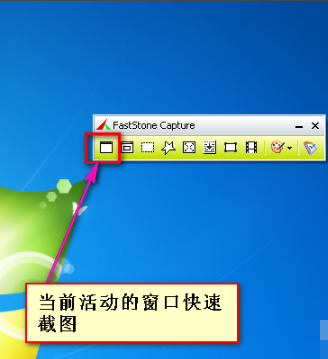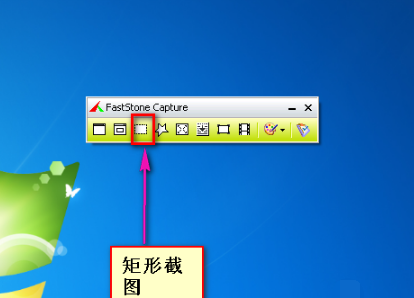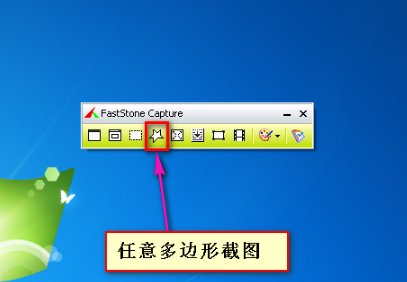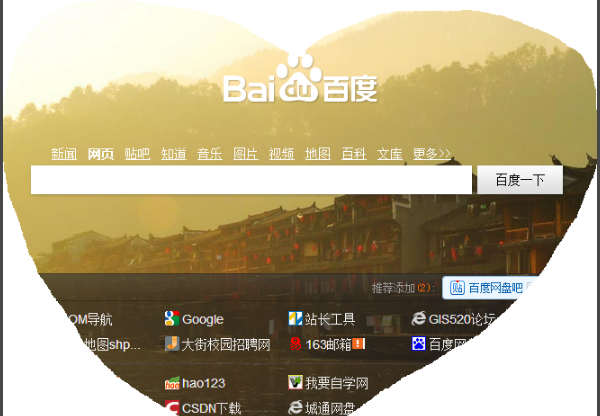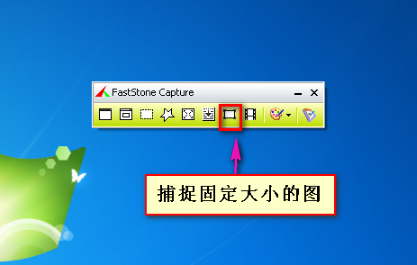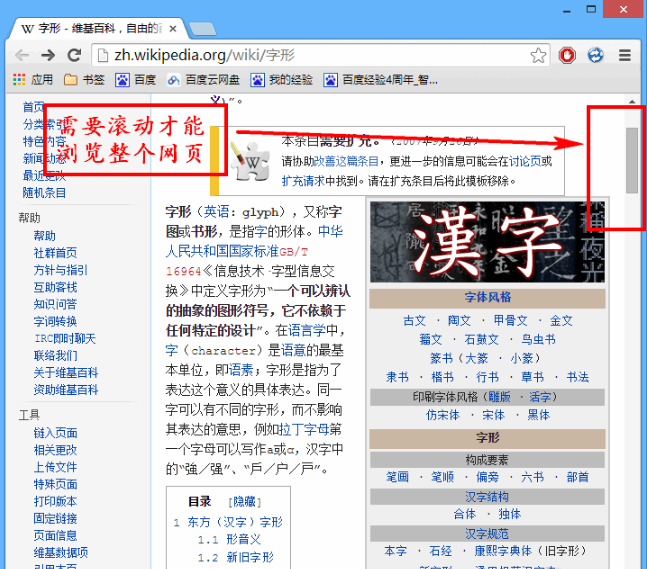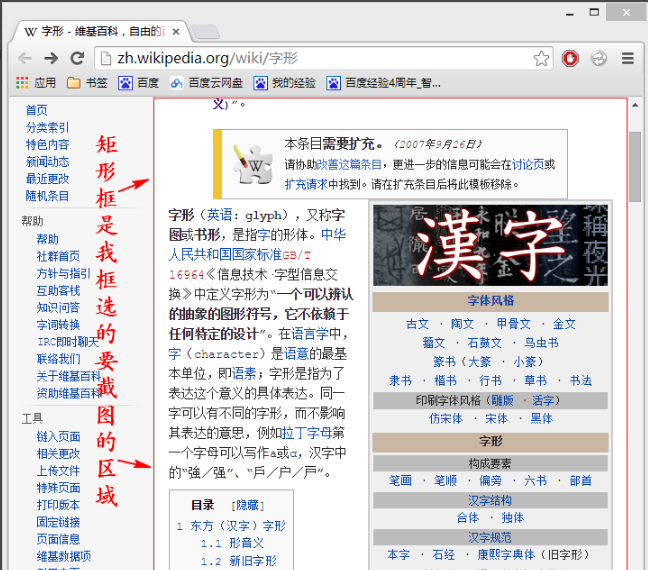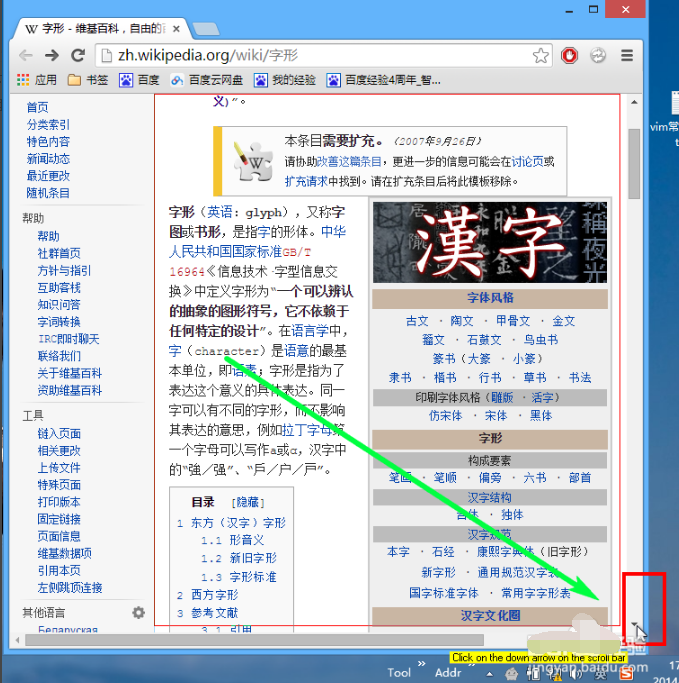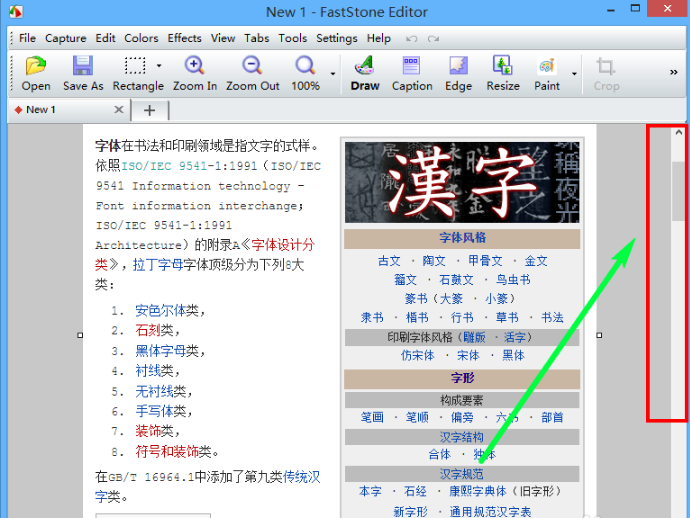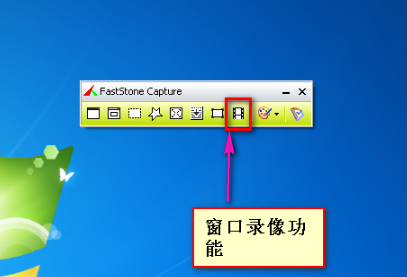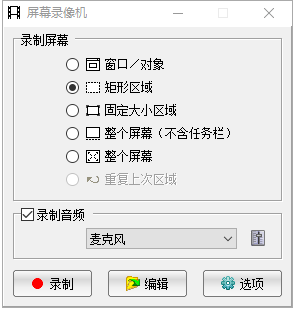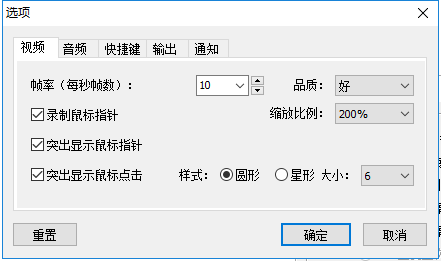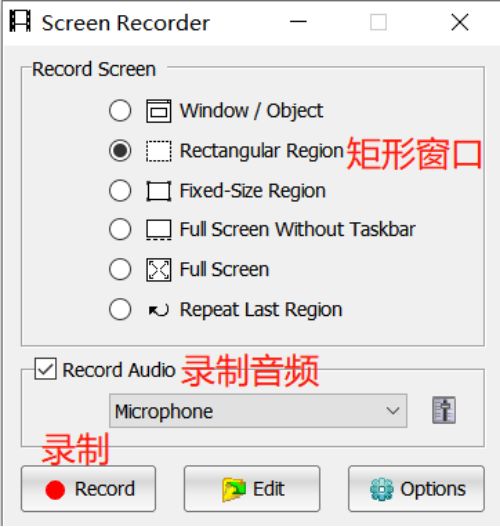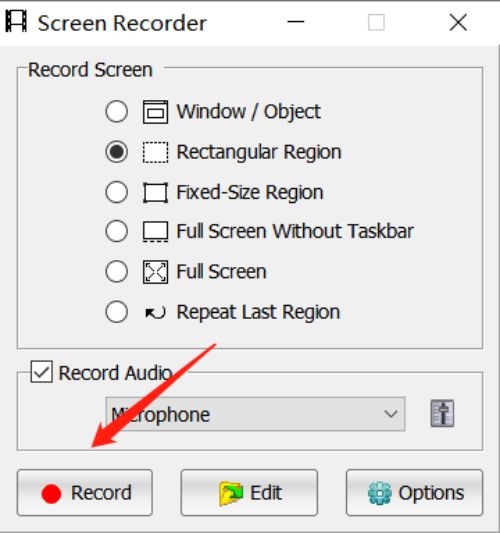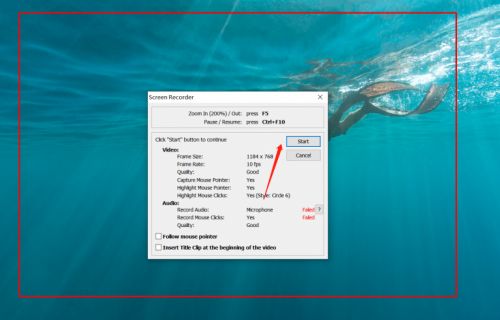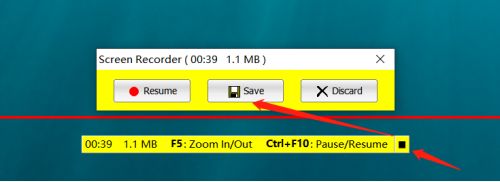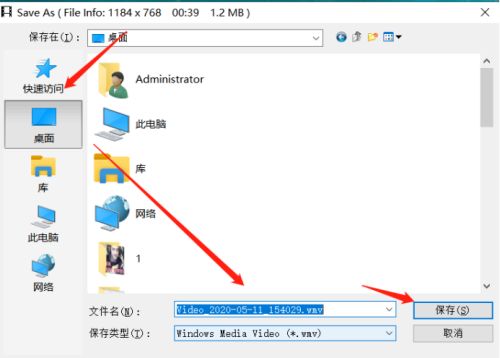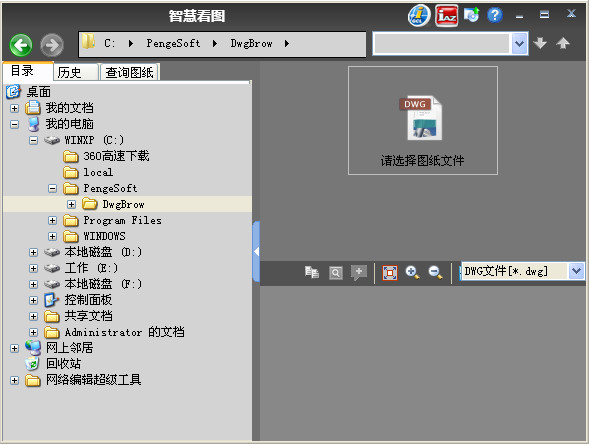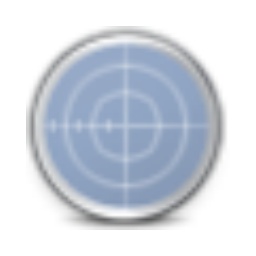FastStone Capture是一款经典好用的屏幕截图软件,FastStone
Capture可以捕获BMP、GIF、JPEG等众多格式的图片,软件还具有屏幕录像的功能,方便用户录制精彩的瞬间。FastStone
Capture为用户提供了多种捕捉方式如:活动窗口、指定窗口/对象、矩形区域、手绘区域、整个屏幕、滚动窗口等。软件还可以截取滚动页面,方便用户截图以及用户可向图像中加入标题、边框和水印、文本、线条、图形等内容,并可调整图像颜色,进行多种特效处理。华军软件园为你提供FastStone Capture中文版2024免费下载,快来体验吧!
-
免费录屏软件
查看
-
多功能的ocr识别软件
查看
-
多功能截图软件
查看
-
专业的屏幕录制工具
查看
-
OCR图片文字识别软件
查看
FastStone Capture功能介绍
取色器
现在网上各式各样的取色器应该不少了,包括之前一直用的蓝色经典推荐的ColorSPY , Firefox 下还有一个专门的取色器扩展ColorZilla ,这些都是很好的软件。
屏幕放大镜
这确实是一个不错的功能,特别是现在我们已经习惯用DIV 来对页面定位,DIV 之间的对齐不像 表 格那样容易控制,有时为了调整几个象素的偏差,不得不对着屏幕盯很久。
屏幕录像机
屏幕录像机功能可以录制屏幕动作,将窗口/对象、矩形区域或全屏区域的屏幕录制为高清晰 WMV 视频。
截屏
包括了全屏截取,当前活动窗口截取,截取选定区域,多边形截取和截取滚动页面等,基本上常用的都有了。
图像浏览/ 编辑
FastStone Capture (FSCapture) 还包括快速浏览/ 编辑图像的功能,可以点击主窗口的“ 打开” 图标快速打开一幅图片,进行简单的缩放、裁切、旋转、加文字等轻量级的操作。

FastStone Capture软件特点
【截长图,方便快捷】
图文并茂没有图?深度好文图片渣?汇报展示效果糊?当务之急,使用 FastStone
Capture,集图像捕捉、编辑、调整于一身。清晰大图,即刻生成。
【屏幕录制,流畅不卡顿】
录制工具太复杂?录制效果不清晰?录完发现有卡顿?使用 FastStone
Capture,软件操作、课件制作、网络教学、游戏录制轻松上手,操作简单画质优。
【清晰大图,即刻生成】
效果展示内容太多?表格文档明细太长?其他工具截图不完整?隐私区域不能展示? 使用 FastStone
Capture,对指定区域进行滚动截图,点到为止,想截哪里截哪里。
FastStone Capture使用方法
1、打开在本站下载FastStone Capture软件,打开软件后,进入软件主界面
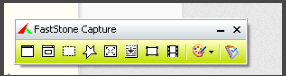
2、常用快捷的截图会在软件列出来,红框中的是快捷活动窗口截图功能,一点击就会将目前活动的窗口进行截屏,不需要选择。
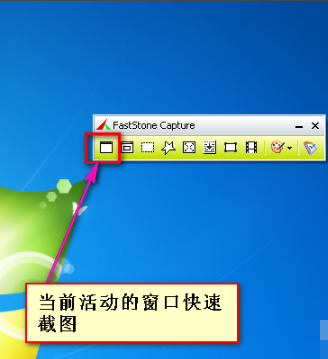
3、第二个是窗口截图选择,点击后会智能识别当前的窗口范围,选择窗口后就可成功截图。截取的图片会自动保存。

4、第三个是矩形截图功能,您可以点击鼠标左键或点击一个角点,移动鼠标到另一个角点并点击就可截图。
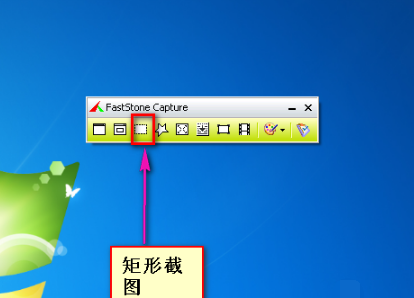
5、第四个是任意多边形截图功能,截取自定义图形图片,您可以在您要截取的图片上画出一个心形的形状,如图所截爱心形状的图。
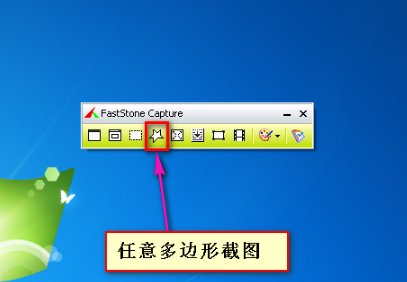
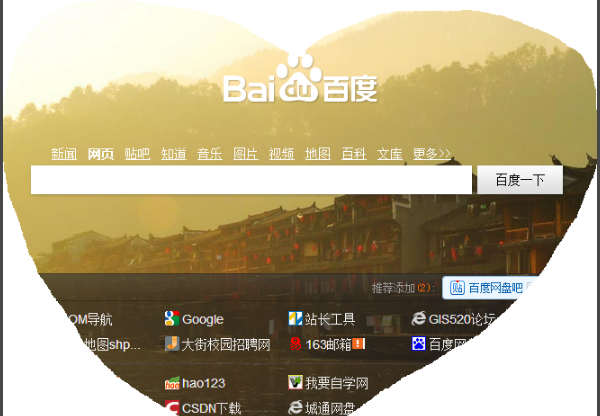
6、第五个是捕捉整个屏幕截图功能,点击这个选项就可以快速截取整个屏幕。

7、第七个是固定大小截图,点击这个选择后,截取的图标是固定的大小,您还可以重新调整截图的大小。
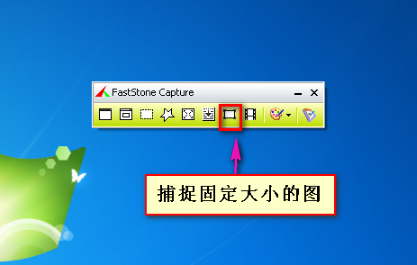
FastStone Capture常见问题
问题一:faststone capture如何自定义滚屏截图?
1、打开您要滚动截取的网页。
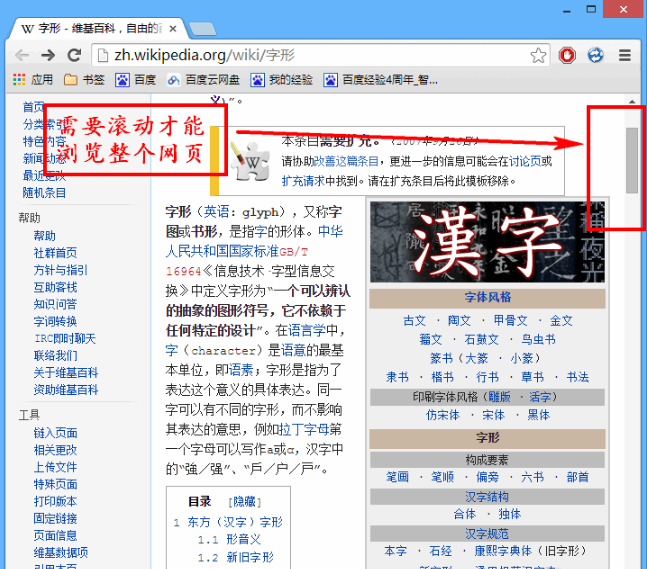
2、打开FastStone Capture软件,打开软件后点击第七个选项,如图所示,滚动截图选项

3、按住“Ctrl”键不放,就可以用用鼠标光标拖动,自定义出要截图的区域,然后释放Ctrl键
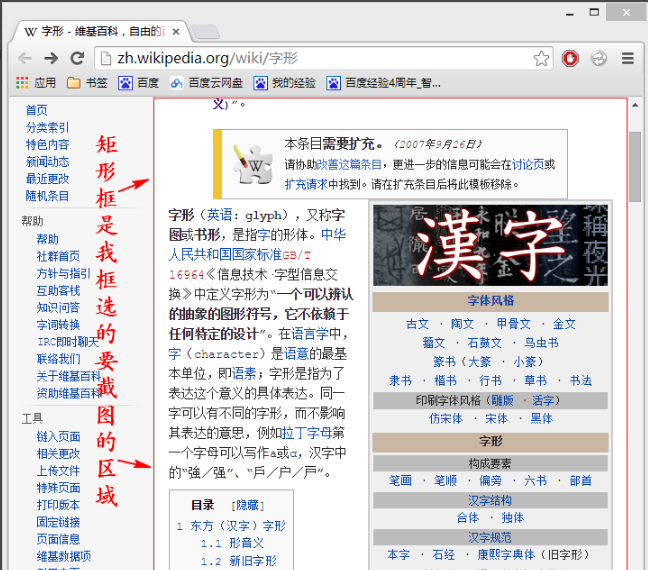
4、点击“向下滚动”箭头,开始滚动截图。
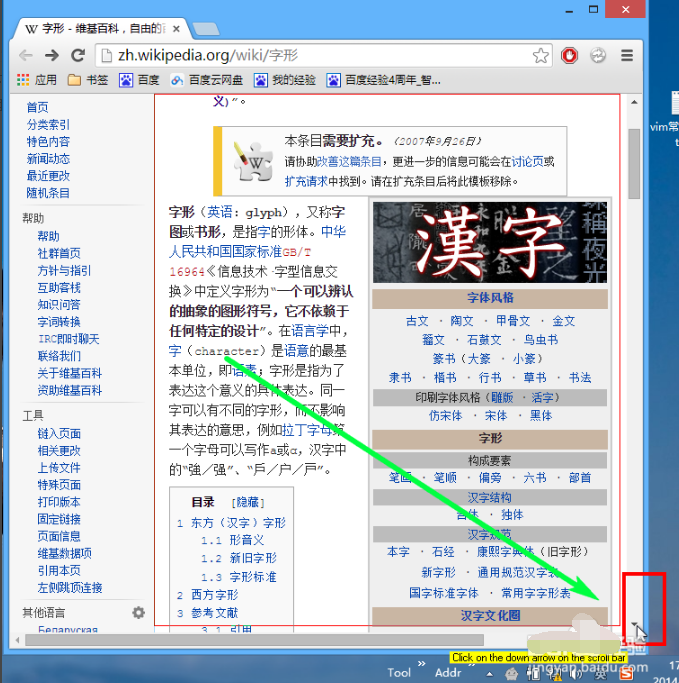
5、接着页面就会自动向下滚动,此时FS Capture就能截取滚动出来的页面,如果不想截取整个页面,可以在滚动到适合位置时,按下“Esc”键结束截图,如果没有按“Esc”键,就会一直向下滚动把整个页面截下来。截图成功后,就会自动在Faststone Editor中打开,如下图所示:
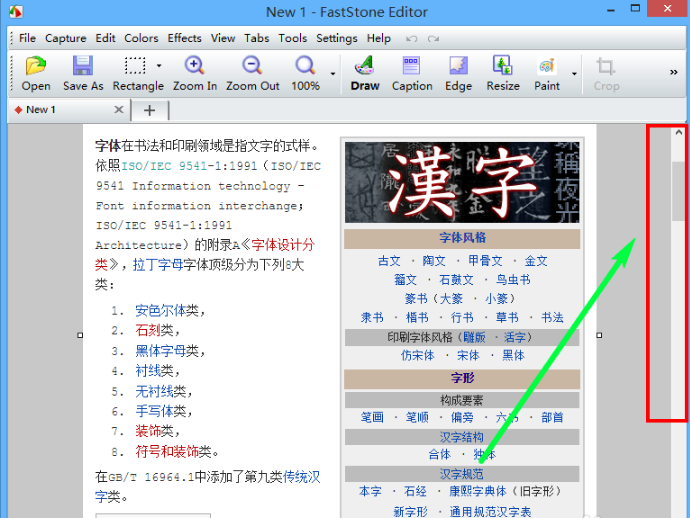
问题二:FastStone Capture怎么录制视频
1、打开FastStone Capture软件,点击视频录制选项。
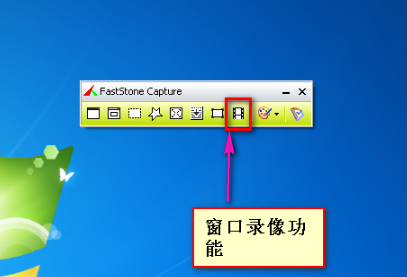
2、打开视频录像机窗口后,您可以选择您要录制的窗口,您可以选择矩形窗口,固定大小区域等您可以自行选择,您还可以选择录制的音频来源。
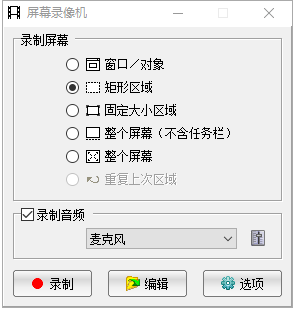
3、如果您想进行其他选项的设置,您可以点击【选项】设置,打开选项窗口后,您可以对视频,音频,快捷键等进行设置,设置完成后点击【确定】就可以了。
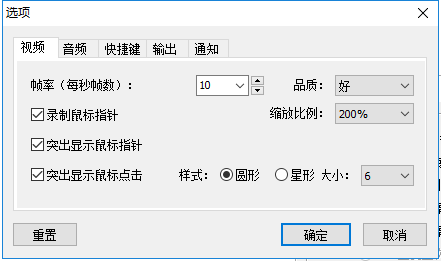
问题三:faststone capture录制视频没有声音怎么办?
操作步骤:
点击Faststone Capture的【屏幕录像机】功能。

弹出窗口里,一般选择默认的数值。
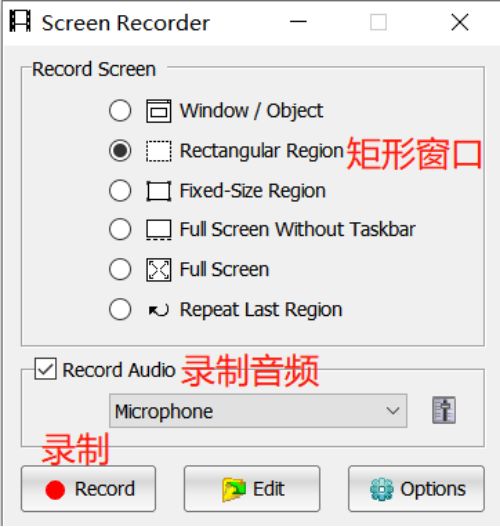
然后点击【录制】。
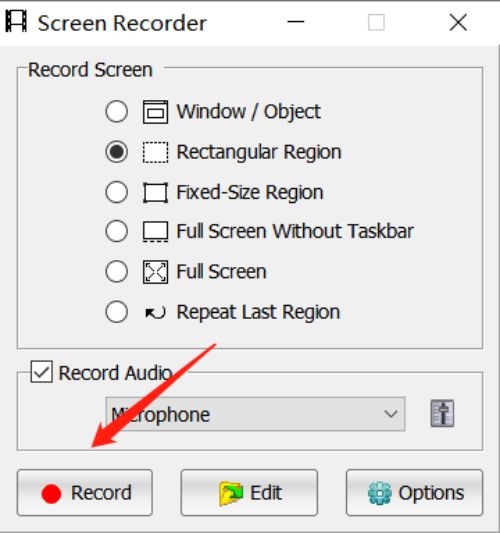
然后左击选择自己需要录制的区域,有效区域会显示红色框,划分好后,选择“start”即可开始录制视频。
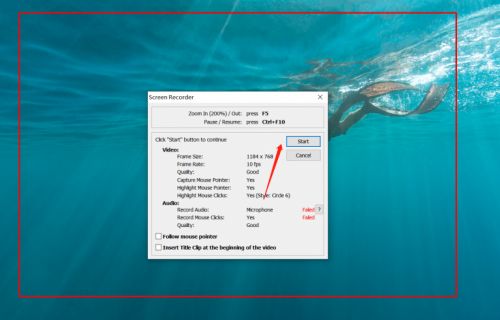
视频录制好后,再点击黄框最右侧的黑色按钮位置,再弹出的框里点击【save】即可保存录制的视频
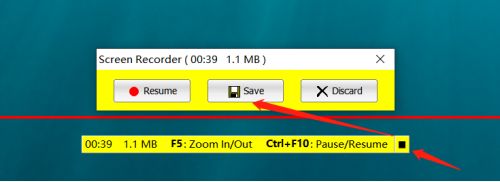
最后,选择一个保存位置,更改视频命名,点击保存即可完成 。
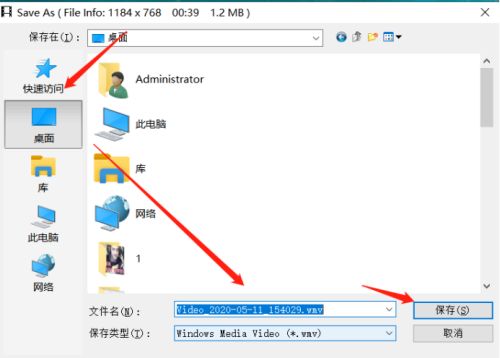
Faststone Capture同类软件推荐
1、EV录屏即EVCapture,是由湖南一唯信息科技有限公司开发的一款简单好用的免费录屏软件。可通过窗口穿透预览录制,画面不受干扰;支持快捷开启直播,能自定义快捷键,自定义音频、视频录制,支持录制画面预览;内置流媒体服务器,可以在局域网内(如多媒体教室,办公室,会议室等)便捷的分享桌面;流媒体数据传输,多级画质任你选择,功能卓越,无弹窗、不收取任何费用,真正极致体验。
下载地址:https://www.onlinedown.net/soft/581080.htm
2、Apowersoft录屏王是一款非常专业的屏幕录制工具,支持各种音视频格式的转换。有了Apowersoft录屏王,您就可以将屏幕上的任何画面(包括游戏直播视频,网上教学视频,火爆电影...)都可以录制下来。Apowersoft录屏王操作简单,绝对是您录屏的最佳工具!
下载地址:https://www.onlinedown.net/soft/506322.htm
3、HyperSnap中文版拥有17年历史的老牌图像捕捉、屏幕抓图软件,独特屏幕截图、强大图像编辑功能以及全新的Ribbon菜单模式界面。HyperSnap截图软件包含屏幕图像、视频、游戏的全能捕捉功能;文本的区域、页面、滚动窗口的多样化捕捉功能,拥有媲美图片编辑工具的强大图片编辑器功能,支持20多种图形格式多种方式存储等等。
下载地址:https://www.onlinedown.net/soft/308734.htm
FastStone Capture中文版更新日志:
1.优化内容
2.细节更出众,bug去无踪
华军小编推荐:
FastStone Capture中文版是一款不用学习使用的软件,非常简单的工具,有需要的用户可以在华军软件园下载使用,保准你满意,另外还有众多同款同类软件提供下载,如:GetFlash、AutoCad 2020、批量小管家等。